运用Access设计报表的时候,柱形图报表可以很直观的反应数据的变化。那么如何在Access中设计柱形图报表呢?下面小编给大家分享一下。
Access
【步骤01】
首先打开Access数据库,设计一个数据表,如下图所示,数据表不需要太多字段
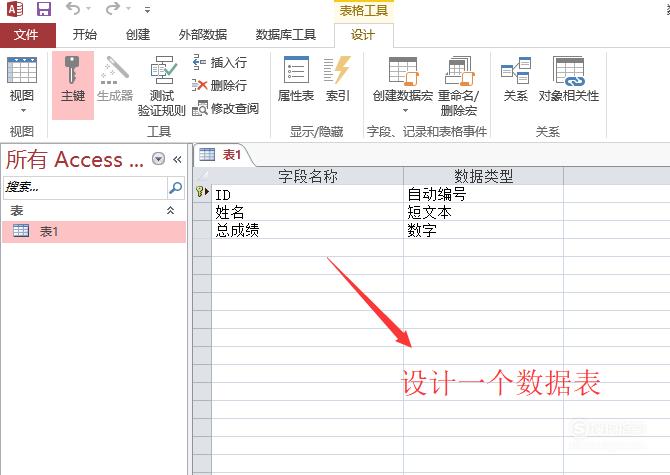
【步骤02】
然后往数据表中插入一些样例数据,注意成绩的值尽量分布均匀,如下图所示
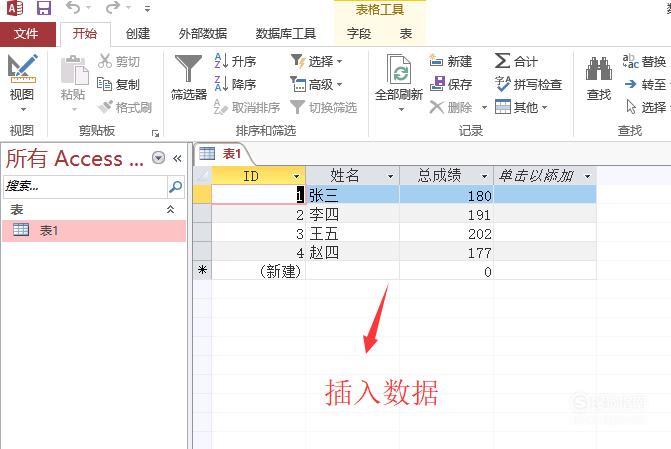
【步骤03】
接下来点击顶部的创建菜单,然后选择报表选项,如下图所示
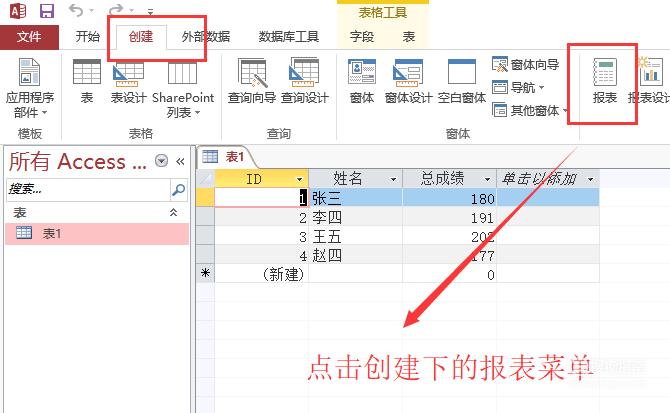
【步骤04】
进入到报表设计界面以后,右键单击表一页卡名,在下拉菜单中选择设计视图,如下图所示
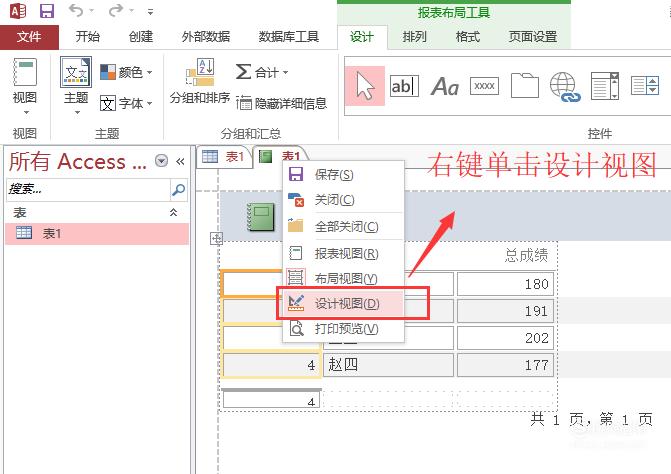
【步骤05】
然后顶部会出现报表的类型的选择项,我们选择图表选项,如下图所示
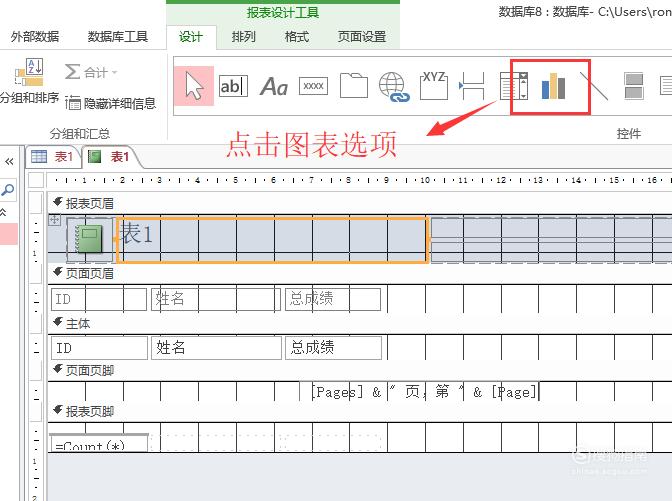
【步骤06】
接下来进入图表向导界面,直接默认设置即可,然后点击下一步按钮,如下图所示
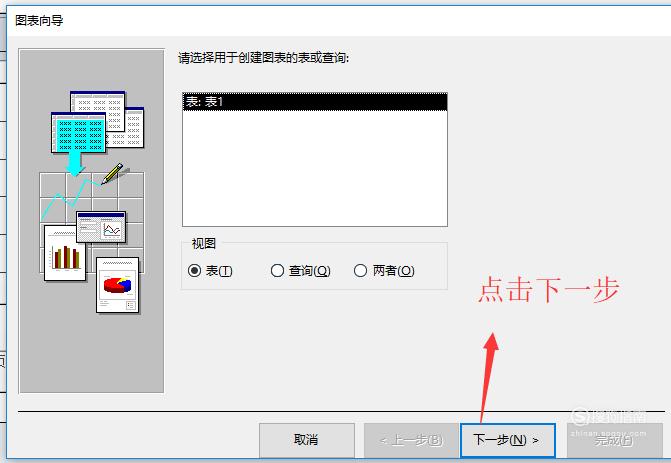
【步骤07】
然后需要选择报表中显示的字段,我们将姓名和成绩两个字段添加进去,如下图所示
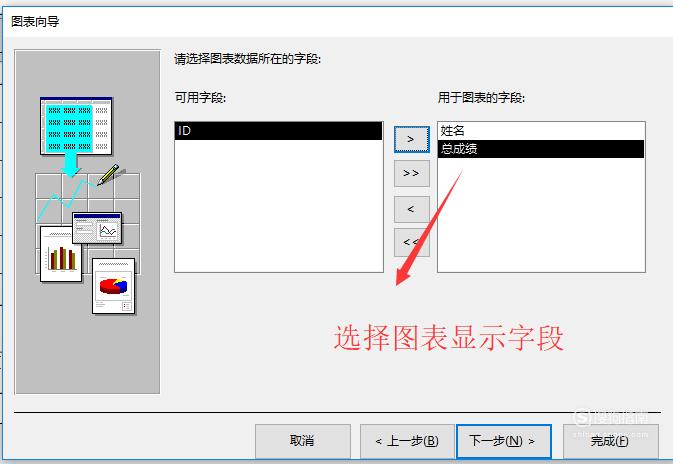
【步骤08】
接下来在图表类型界面中选择第一个柱形图,然后点击下一步按钮,如下图所示
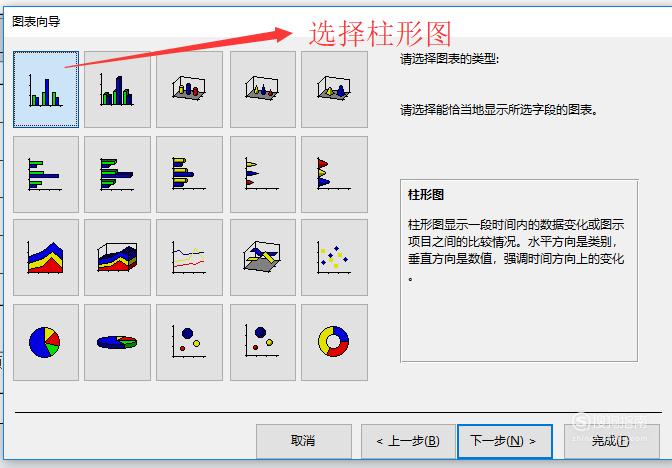
【步骤09】
最后我们点击一下图表的预览按钮,你就会看到如下图所示的柱形图报表了
